Zoom.us-kirjautuminen: Zoomiin liittymisen vaiheet kokoustunnuksen avulla
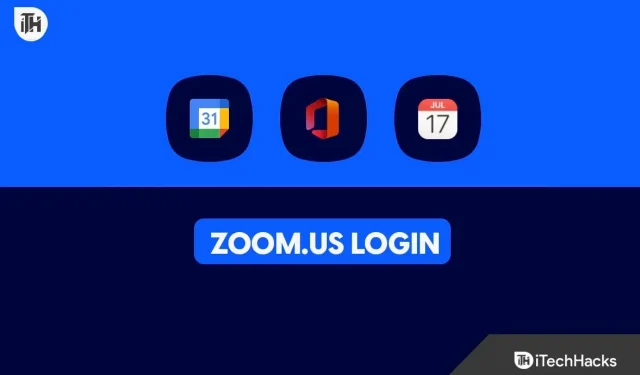
Zoom lanseerattiin ensimmäisen kerran vuonna 2011. Nettideittailu ei kuitenkaan ollut kovin suosittua tuolloin. Mutta kun pandemia pyyhkäisi maailman, https://zoom.us:sta tuli jokaisen organisaation, olipa kyseessä sitten pieni yritys tai koulu, paras valinta, Zoom oli ainoa, mitä meillä oli. Tämän seurauksena Zoomista on tullut erittäin suosittu ja on aika tulla yksisarviseksi.
Jatkuvasti kasvavan suosion myötä tieto Zoom-kokouksiin liittymisestä ei riitä. Tämän seurauksena olemme täällä auttamassa fuksia tai fuksia, jotka ovat liittymässä ensimmäiseen viralliseen tapaamiseensa. Tämä opas auttaa sinua liittymään https://zoom.us Zoom-kokouksiin. Annamme myös vinkkejä Zoomista.
Miksi sinun täytyy liittyä Zoom Meetingsiin?
Zoom-kokouksia pidetään erittäin tärkeinä, koska ne säästävät ihmishenkiä. Oletetaan, että et voi osallistua kokoukseen toimistossasi, vaan voit kirjautua sisään osoitteessa https://zoom.us ja aloittaa kokouksen helposti.
Toisaalta, jos olet lukiossa tai korkeakoulussa, sinulla on Google Meetin lisäksi vain Zoom, joka tarjoaa ilmaisia kokouksia yli 100 henkilölle samanaikaisesti. Vaikka monet kilpailijat ovat keksineet samanlaisen idean, mikään ei voita Zoomia toimivuuden ja suorituskyvyn suhteen.
Kuinka liittyä Zoomiin käyttämällä kokoustunnusta osoitteessa https //zoom.us
Vaikka Zoom-kokoukset ovat erittäin suosittuja ja tärkeitä, Zoom-kokoukseen liittyminen ei ole yhtä helppoa kuin https://zoom.us ja kokoustunnuksen ja salasanan syöttäminen.
Jos sinulla on kuitenkin vaikeuksia liittyä Zoomiin kokoustunnuksellasi, tässä on oppaamme avuksi.
Zoom-kokoustunnukset tai -linkit lähetetään yleensä sähköpostiisi. Tämän seurauksena sinun on napsautettava sähköpostissasi olevaa liittymislinkkiä ja liityttävä kokoukseen. Sitä vastoin pelkkä kokoukseen liittyminen linkin kautta ei riitä.
Joskus sinua voidaan myös pyytää antamaan kokouksen salasana. Tämä johtuu pääasiassa sähköpostitunnuksesta, johon linkki lähetettiin, ja Zoom-kirjautumissähköpostitunnuksesi ei täsmää. Siksi tämä ongelma syntyy.
Tässä on ohjeet liittyäksesi oikein Zoom-kokoukseen käyttämällä kokoustunnusta ja https://zoom.us:
- Siirry osoitteeseen https://zoom.us/download ja lataa Zoom-asiakasohjelma Windowsille.
- Rekisteröidy nyt käyttämällä haluamaasi sähköpostiosoitetta ja salasanaa.
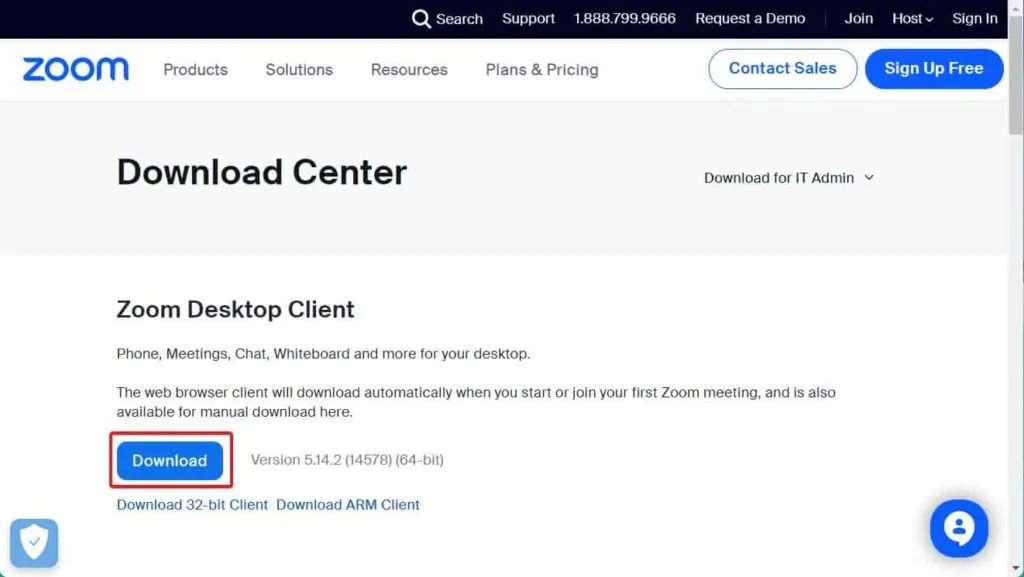
- Avaa sähköpostiosoitteesi ja napsauta Vahvista.
- Olet nyt valmis menemään eteenpäin ja liittymään kokoukseen Zoomin avulla.
Aina kun saat Zoom-kokoustunnuksen tai -linkin, napsauta sitä ja olet valmis.
Entä jos en voi liittyä Zoom-kokouksiin?
Syitä siihen, miksi et voi liittyä kokouksiin, voi olla monia. Ensinnäkin, jos kokoussähköposti lähetettiin sinulle sähköpostitse ja Zoom-tunnuksesi luotiin sähköpostitse, et voi liittyä Zoom-kokoukseen.
Lisäksi joskus Zoom-asiakkaalla voi olla palomuuriongelmia. Vaikka kaikki hoidetaan Zoomin asennuksen aikana, joskus ongelmia esiintyy myös sen jälkeen. Tällä hetkellä sinun on sallittava palomuurin käyttö. Katso tämä opas poistaaksesi palomuuri käytöstä tietokoneessasi.
Pikavinkkejä Zoomin käyttöön
Jos haluat, että Zoom-puhelut ovat saumattomia ja aina ajoissa kokouksiin, sinun on pidettävä mielessä seuraavat asiat:
- Katso dataasi: Zoom-puhelut ja kokoukset kuluttavat valtavia määriä dataa videopuhelun aikana. Jos aiot viipyä pitkään, muista, että edes 15 Gt:n mobiilihotspot ei riitä pidempiin videopuheluihin.
- Käytä samaa sähköpostiosoitetta: Kun käytät Zoomia, muista, että saat kutsut vain, jos sinulla on sama sähköpostiosoite kaikkialla. Jos et, saatat joutua antamaan kokoustunnuksesi ja salasanasi aina, kun yrität liittyä kokoukseen. Joskus kokouksen kesto ei riitä kaikkeen tähän.
- Lataa Zoom Client etukäteen: Varmista, että olet jo ladannut Zoom-asiakasohjelman ennen kuin jatkat tapaamista. Zoom-selaimen käyttöliittymä on kömpelö ja saa sinut odottamaan. Tämän vuoksi varmista, että lataat sovelluksen etukäteen välttääksesi odotusajat.
Jos muistat nämä kohdat, et koskaan menetä toista zoomauspuhelua tai sinulla on ongelmia sen kanssa.
lopputulos
Siinä on kaikki, mitä voimme liittyä kokouksiin osoitteessa https://zoom.us. Toivomme, että tämä opas on auttanut sinua. Jos sinulla on edelleen ongelmia Zoom-asiakkaan käytössä, muista jättää kommentti alle.



Vastaa